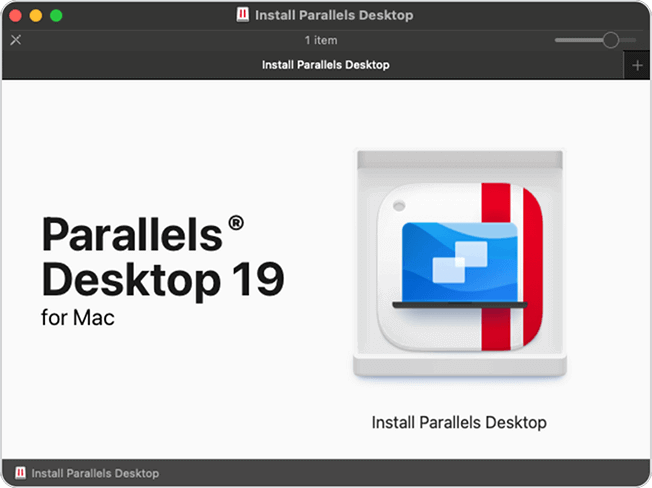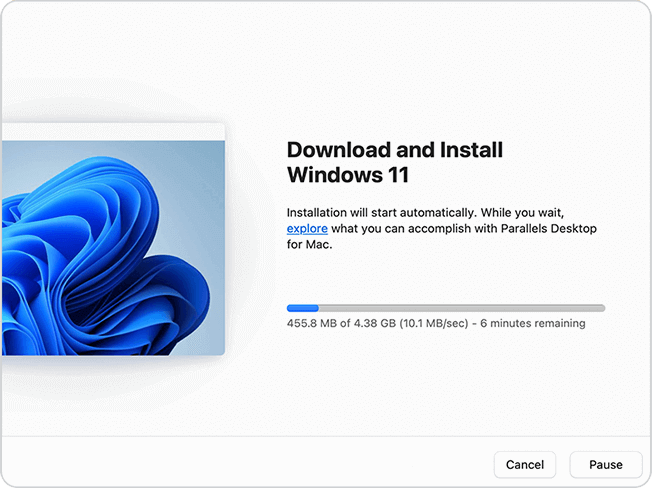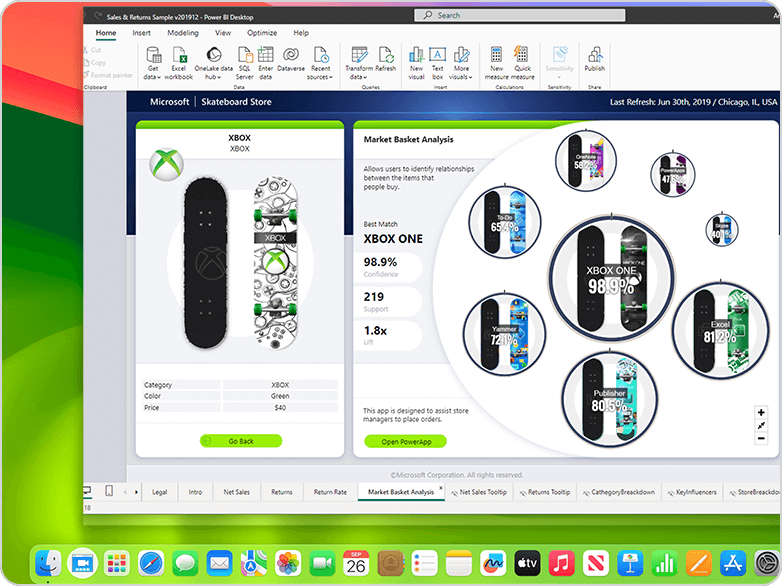Parallels Desktop 还可以为您做些什么?
使用 Windows,如同专为 Mac 而创建
在 Windows 操作系统中更加无缝地使用 Mac 键盘布局、显示声音和麦克风、摄像头、Mac 文件夹、iCloud。
成千上万款应用程序,一台设备
同时运行 Windows 应用程序和 Mac 操作系统。使用 Microsoft Office、Autodesk 和其他 CAD 软件并畅玩多款 Windows 游戏 — 畅享全部卓越性能。
设置简单
Parallels Desktop 会自动检测开始使用所需的内容。您将根据提示下载和安装最新版本的 Windows。只需单击几下即可让一切就绪并运行起来。
针对任何操作系统开发和测试软件
同时运行 Windows、Linux 和 macOS 虚拟机,进行跨平台开发和测试。连接 Vagrant、Docker,并使用丰富多样的 CLI 将工作流自动化。